
- •1.Применения графических моделей AutoCad при проектировании судна
- •Вводные понятия и определения
- •Команды, используемые при создании судостроительных чертежей
- •Команды для 2d объектов
- •Команды для 3d-моделирования
- •Команды меню «Редактировать»
- •Настройка системы для выполнения чертежа
- •Создание нового файла
- •Настройка лимитов чертежа.
- •Единицы чертежа
- •Создание слоёв (ФорматСлой)
- •Создание текстового стиля.
- •Создание размерного стиля.
- •Установка вида трёхмерного изображения
- •Установка системы координат
- •Задание пользовательской системы координат
- •Подготовка пространства модели и листа к выполнению чертежа
- •Принципы выполнения судостроительных чертежей
- •Базовые плоскости корпусов судов
- •Положение элементов корпусных конструкций относительно теоретических линий
- •Особенности применения AutoCad при изображении сечений на судостроительных чертежах
- •2.Создание двух мерной модели судовой конструкции
- •Требования, предъявляемые к чертежу корпусной конструкции
- •Разработка модели (на примере мидель-шпангоута)
- •Теоретические линии
- •Создание элементарного элемента
- •Штриховка
- •Создание блоков
- •Вычерчивание поперечного набора
- •Обозначение на судостроительных чертежах
- •Вывод чертежа на печать
- •3.Трёхмерное моделирование судовой конструкции
- •Построение трапа
- •Исходные данные для построения трапа:
- •Настройка меню.
- •Построение боковых элементов трапа.
- •Построение ступеней трапа.
- •Построение перил трапа
- •Построение объемной модели надстройки
- •Построение леерных ограждений
- •Построение вертикальных элементов леерного ограждения.
- •Построение горизонтальных элементов леерного ограждения.
- •Компьютерные технологии в судостроении
Настройка системы для выполнения чертежа
Любой судостроительный чертёж должен быть оформлен в соответствии с ГОСТ, для чего необходимо выполнить настройку чертежа в следующей последовательности.
Создание нового файла
Основные способы создания, сохранения и открытия чертежа выполняется аналогично любому приложению Windows. Но после его создания необходимо провести с файлом несколько операций для настойки и удобства работы.
В новом созданном файле образуются три вкладке (в зависимости от пользовательских настроек количество вкладок может быть другое): Модель, Лист1, Лист2.
Модель – безграничное пространство, предназначенное для выполнения изображения.
Лист – пространство для оформления чертежа.
Настройка лимитов чертежа.
Лимиты чертежа в безграничном пространстве модели выделяют некоторую область, в которой выполняется чертёж. В данной области вычерчивается сетка. Запуск ФорматЛимиты чертежа. В зависимости от настоек можно запретить (при вызове команды указать вкл. или откл.) ввод координат за пределами лимитов в большинстве случаев это позволяет избежать ошибок.
Единицы чертежа
Система позволяет работать с различными единицами (мм, см, и т.д.). Настройка единиц производиться функцией ФорматЕдиницы (рис.1.5.), которая позволяет работать с линейными и круговыми величинами.

Рис. 1.5. Единицы чертежа
Формат – вид отображаемых координат водимых точек: десятичные, дробные, инженерные, научные.
Точность – при работе, например, с чертежом мидель шпангоута нет необходимости знать положение точки с точностью до тысячной доли миллиметра. Указанные требуемой точности позволяет более удобно читать чертёж.
Создание слоёв (ФорматСлой)
Слой необходимо использовать при создании однотипных по физическому смыслу объектов, например, обшивка, рамный набор, для конструктивного чертежа, или основные, пунктирные и т.п.
Диалоговое окно «Диспетчер свойств слоёв» позволяет настроить и установить необходимые для выполнения чертежа. У нового слоя целесообразно назначать цвет, тип линий, толщину. При необходимости можно запретить вывод слоя на печать, например, для слоя, в котором создаются пояснения при выполнении и не требующиеся на конечном чертеже. По умолчанию доступна линия Continuous, другие типы линии (пунктирную, волнистую и т.п.) необходимо загрузить, выбрав одноименную клавишу.
Для оперативного управления слоями целесообразно использовать панель «Слои», с помощью которой можно отключит, заморозить или установить нужный слой.
Для создания объекта необходимо установить нужный слой. Если объект уже создан, а его необходимо перенести в другой, то для его перемещения, достаточно выбрать объект и указать нужный слой.
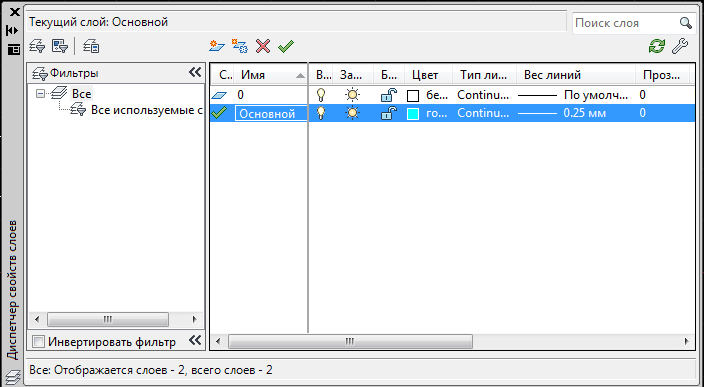
Рис. 1.6. Диспетчер слоёв
Количество слоёв, их названия и характеристики необходимо выбрать самостоятельно, например, слой «Основной», цвет «голубой», толщина линии «0,5 мм».толщина линий и их начертание должны соответствовать ГОСТ 2.303-68.
Создание текстового стиля.
В AutoCAD для создания текста имеется две функции: однострочный текст (РисованиеТекстОднострочный) и многострочный (РисованиеТекстМногострочный). Первый создает текст, состоящий из одной строки и имеет крайне мало средств для форматирования. Второй позволяет создать некоторый многострочный объект и с помощью редактора корректировать стиль абзацный отступ и т.п..
Для того, что бы создаваемые надписи соответствовали ГОСТу целесообразно заранее создать стиль не основании которого он будет вводиться. Меню ФорматСтиль текста откроет диалоговое окно (рис.1.7) включающее области:
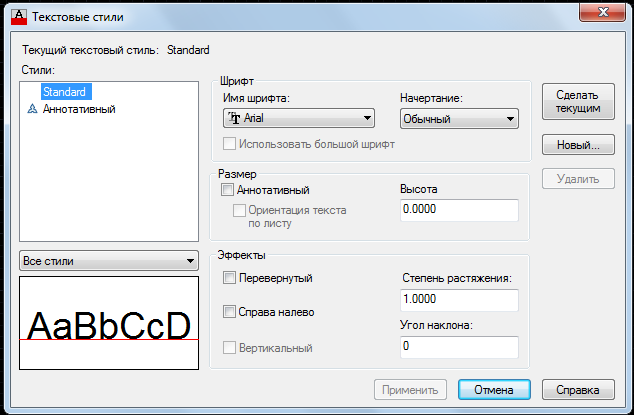
Рис. 1.7. Создание текстового стиля
Стили – перечень доступных имён стилей в документе
Выплывающий список в левом нижнем углу позволяет скрыть не используемые в документе стили.
Имя шрифта - наименование шрифта в кодовой станице. Для нанесения надписей на чертеже целесообразно использовать один из двух стандартных стилей – ISOCTEUR или ISOCPEUR.
Начертание – выбор курсивного или обычного написания шрифта;
Высота – размер текста на чертеже, в зависимости от формата листа, на который будет выводиться чертёж может быть 3,5, 5 и 7 мм.
Эффекты – параметры данной области позволяют настроить особенности начертания символов шрифта.
Для создания нового текстового стиля необходимо выбрать кнопку «Новый…» и выбрать все необходимые параметры. Для того, чтобы при вводе использовался нужный стиль, которых может быть несколько, его необходимо «Сделать текущим» и нажать кнопку «Применить», после чего закрыть диалоговое окно.
